- Autors Abigail Brown [email protected].
- Public 2024-01-07 19:05.
- Pēdējoreiz modificēts 2025-01-24 12:17.
Apraides funkcija pakalpojumā Steam ļauj straumēt spēli, neinstalējot papildu programmatūru. Kad Steam apraide nedarbojas, jūs nevarat skatīties draugu spēli pakalpojumā Steam, un viņi nevar skatīties jūs.
Šajā rakstā sniegtie norādījumi attiecas uz Steam klientu operētājsistēmām Windows, macOS un Linux.
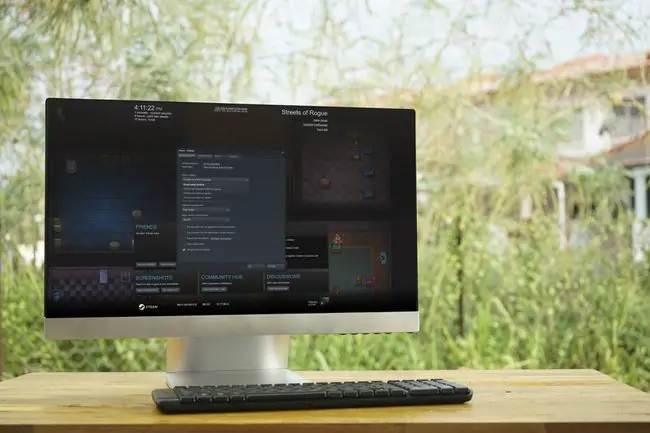
Steam apraides nedarbošanās iemesli
Apraides funkcijai ir nepieciešams dators, kas ir pietiekami jaudīgs, lai kodētu video reāllaikā, un ātrdarbīgs interneta savienojums. Ja esat pārliecināts, ka aparatūras ierobežojumi neizraisa problēmu, var būt citas problēmas, kas ietekmē jūsu datoru un tīkla aparatūru. Arī pretvīrusu un ugunsmūra programmatūra var traucēt Steam apraidi. Alternatīvi, iespējams, būs jāpielāgo Steam iestatījumi.
Ja nevarat skatīties draugu spēli pakalpojumā Steam, pārliecinieties, vai jūsu pārlūkprogramma ir saderīga ar Steam apraidi.
Kā novērst problēmas ar Steam apraidi
Lai Steam apraide atkal darbotos, veiciet katru no šīm darbībām secībā. Pēc katras darbības pārbaudiet, vai Steam apraide darbojas.
- Pārliecinieties, vai ir ieslēgta Steam apraide. Dodieties uz Steam > Iestatījumi > Broadcasting un pārbaudiet Konfidencialitātes iestatījumu. Atlasiet Ikviens var skatīties manas spēles, ja vēlaties padarīt savu Steam apraidi pieejamu publiski.
- Ieslēdziet apraides statusa indikatoru. Ir iespējams pārraidīt, neredzot indikatoru. Dodieties uz Steam > Iestatījumi > Apraide un atlasiet Vienmēr rādīt tiešraides statusu opcija. Šī opcija parāda Tiešraides indikatoru ekrāna augšējā labajā stūrī, kad veicat apraidi.
- Mainiet straumēšanas iestatījumus. Ja jūsu interneta savienojums nenodrošina pietiekami lielu augšupielādes joslas platumu, var palīdzēt samazināt video izmērus, bitu pārraides ātrumu vai kodēšanas kvalitāti. Ja datora aparatūrai ir problēmas ar video kodēšanu spēles laikā, sadaļā Optimize encoding for atlasiet Best Performance
- Restartējiet datoru. To darot, Steam tiek atsāknēts, un tiek novērstas daudzas pamatā esošās problēmas, kas neļauj darboties Steam apraides funkcijai.
-
Ieslēdziet modema un maršrutētāja barošanu. Ja jums ir piekļuve modemam un maršrutētājam, atvienojiet abas ierīces un pēc aptuveni 30 sekundēm pievienojiet katru. Tādējādi ierīces tiek izdzēstas un katrai no tām ir jāizveido jauns savienojums.
- Izmantojiet vadu Ethernet savienojumu. Lai gan Wi-Fi ir ērts, Ethernet ir ātrāks un uzticamāks. Ja savienojuma izveide ar Ethernet ir grūta vai neiespējama, novietojiet datoru tuvāk bezvadu maršrutētājam un novietojiet šķēršļus prom no ceļa.
- Pārbaudiet interneta savienojuma ātrumu. Straumēšana aizņem daudz joslas platuma, tāpēc tā nedarbosies, ja jums ir lēns interneta savienojums. Steam nenodrošina minimālo nepieciešamo augšupielādes ātrumu, taču, ja augšupielādes ātrums ir mazāks par 5 Mb/s, var rasties problēmas ar straumēšanu augstā kvalitātē.
-
Pārslēdzieties uz citu Wi-Fi tīklu. Ja jums ir piekļuve citam interneta savienojumam, pārslēdzieties uz to un pārbaudiet, vai Steam apraide darbojas.
Mobilie dati parasti nenodrošina pietiekami lielu augšupielādes ātrumu, lai straumētu spēles pakalpojumā Steam, tāpēc neizmantojiet tālruni kā tīklāju.
-
Atspējojiet pretvīrusu programmatūru. Dažos gadījumos pretvīrusu programmatūra var traucēt tādu lietojumprogrammu kā Steam darbību. Ja jūsu antivīruss atklāja Steam kā draudu, izslēdziet programmu no pretvīrusu skenēšanas vai izmēģiniet citu bezmaksas pretvīrusu programmu.
- Atspējojiet ugunsmūri. Ugunsmūri neļauj nesankcionētai programmatūrai piekļūt datoram un neļauj lietojumprogrammām izveidot savienojumu ar internetu. Ja jūsu ugunsmūris ir iestatīts tā, lai bloķētu Steam, izveidojiet īpašu izņēmumu.
-
Pārinstalējiet Steam. Ja Steam apraide joprojām nedarbojas, iespējams, problēma ir ar Steam klientu. Labākais veids, kā to novērst, ir atinstalēt Steam, lejupielādēt instalēšanas programmu un atkārtoti instalēt to.
Atinstalējot Steam, tiek atinstalētas arī jūsu spēles. Lai no tā izvairītos, pirms Steam atinstalēšanas pārvietojiet savas Steam spēles uz citu mapi vai disku.
- Apmeklējiet Steam apraides atbalsta lapu. Ja Steam apraide joprojām nedarbojas, iespējams, sistēma nedarbojas. Pārbaudiet forumus, lai redzētu, vai citi cilvēki nav ziņojuši par problēmām. Ja nekas cits neizdodas, sazinieties ar Steam, lai saņemtu palīdzību.






